DeepFreeze là một chương trình đóng băng bảo vệ máy tính rất hay. Nó giúp cho máy tính của bạn chạy rất ổn định, nó có thể cài đặt, nâng cấp hoặc gỡ bỏ phần mềm, xóa các thư mục và tập tin được tải xuống từ Internet như Virus (kể cả boot sector virus)...v.v.
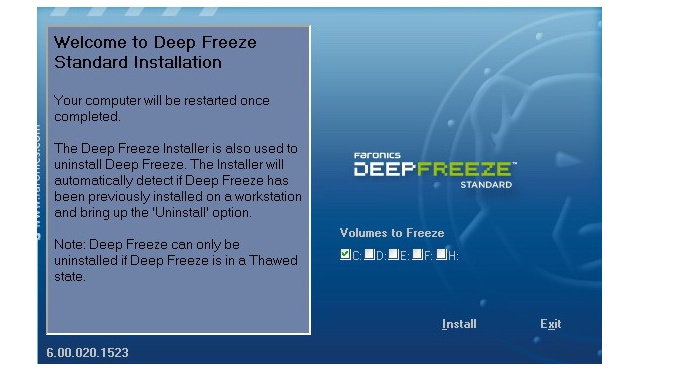
Bạn hoàn toàn có thể download Deep Freeze Enterprise-Configuration Administrator để tạo ra một chương trình đóng băng bảo vệ máy tính, cài đặt Deep Freezer phù hợp với yêu cầu sử dụng đối với từng hệ thống khác nhau.
Hướng dẫn
-
- Bạn sẽ thấy được cửa sổ Deep Freeze Administrator Customization để thiết lập mã khách hàng (Customization Code). Lưu ý rằng: đây không phải là mật khẩu bảo vệ chương trình nhưng cũng không kém phần quan trọng liên quan đến sản phẩm tạo ra, bạn phải nhớ nó.
- Cửa sổ làm việc chính của chương trình sẽ hiện ra. Nhấn vào thẻ Start Here để tìm hiểu những khả năng mà Deep Freeze Enterprise - Configuration Administrator làm được.
- Truy cập đến thẻ Configuration để tạo quyền sử dụng và quản lý cho phần mềm Deep Freezer theo ý thích. Nhìn xuống bên dưới sẽ thấy rất nhiều thẻ tùy chọn. Tuy nhiên, bạn chỉ cần chú ý đến 3 thẻ cơ bản sau:
- Thẻ Password: cho phép đặt giới hạn dùng thử sản phẩm tạo ra trong một khoảng thời gian nhất định. Đầu tiên bạn nhấn nút Enable, nhập password quản lý vào dòng kế bên (nếu muốn). Sau đó đặt giá trị thời gian dùng thử ở hai mục Activation và Expiration.
- Thẻ Frozen Drives: Theo mặc định mục Freeze All fixed Drives sẽ được chọn với ý nghĩa sản phẩm Deep Freezer tạo ra sẽ bảo vệ tất cả ổ cứng có trong máy tính. Điều này có thể bất tiện cho việc lưu trữ dữ liệu. Vì thế bạn nên chọn bảo vệ phân vùng chứa hệ điều hành mà thôi bằng cách bỏ chọn các phân vùng chứa dữ liệu trong bảng danh sách đấy.
- Thẻ ThawSpace: tạo ra một phân vùng mới không chịu ảnh hưởng bởi khả năng “đóng băng” của Deep Freezer với dung lượng được lấy từ phân vùng chính chứa hệ điều hành với mục đích lưu trữ dữ liệu quan trọng khi làm việc.
Thiết lập này nhằm hỗ trợ khả năng lưu trữ khi bạn chọn mục Freeze All fixed Drives trong thẻ Frozen Drives ở trên. Hãy lưu ý đến các giới hạn mà chương trình đặt ra: “Đối với hệ điều hành Windows 95/98/Me thì phân vùng được tạo ra chỉ có thể là định dạng FAT 16 với mức tối đa là 2GB mà thôi. Riêng đối với Windows 2000/XP thì bạn sẽ có khả năng lựa chọn giữa hai định dạng FAT 32 và NTFS tương ứng với mức tối đa lần lượt là 4GB và 100 GB”.
Di chuyển đến thẻ Create Programs để tạo ra sản phẩm Deep Freezer theo ý muốn phù hợp với đặc trưng của từng máy tính đang sở hữu.
- Biểu tượng mang hình chữ C tạo ra chương trình cài đặt Deep Freezer The Enterprise Console: cho phép quản lý, giám sát, điều khiển Deep Freeze dễ dàng và nhanh chóng. Được chạy trên các máy chủ nhằm điều khiển các máy Client có cài đặt chương trình Deep Freezer Workstation Seed.
- Biểu tượng mang hình chữ W tạo ra chương trình cài đặt Deep Freezer Full Workstation Installation: được dùng phổ biến cho các máy tính đơn thông thường. Nhấn vào biểu tượng này và chọn nơi lưu trữ chương trình Deep Freezer được tạo ra với những tùy chọn theo ý muốn đã thực hiện ở trên.
- Biểu tượng mang hình chữ S tạo ra chương trình cài đặt Deep Freezer Workstation Seed: được cài đặt trên các máy Client trong mạng. Mọi thông tin về chương trình cũng như những hoạt động trên máy con sẽ được điều khiển trên máy chủ được cài đặt bản Deep Freezer The Enterprise Console.
- Biểu tượng cuối cùng mang hình nhiều máy tính kết nối tạo ra chương trình cài đặt Deep Freezer Server Manager có tác dụng quản lý thiết lập mật khẩu các cổng (port) hoạt động trên máy tính được cài đặt.
Sử dụng:
Sau khi khởi động lại máy bạn sẽ thấy biểu tượng (icon) của DF trên Taskbar. Nhấn Shift và nhấp kép chuột trái vào icon này sẽ có bảng thông báo nhập mật khẩu bảo vệ chương trình (tránh để người khác vô hiệu hoá nó, bạn phải nhớ pass này!). Sau đó bạn sẽ thấy giao diện của DF gồm 2 tag là Boot Control và Password. Trong thẻ Boot Control, để bảo vệ phân vùng C bạn chọn Boot Frozen, ngược lại để vô hiệu hoá DF thì chọn Boot Thawed.
Sau khi chọn xong phải khởi động lại máy để thay đổi có hiệu lực. Có thể chọn vô hiệu hoá DF sau n lần khởi động (Boot Thawed on next …… restart) trong tag này. Còn thẻ Password để bạn đổi lại password thôi.
Như vây để update chương trình chống virus cài trên ổ C hay bản vá Win,… chẳng hạn thì bạn chọn Boot Thawed rồi update, sau đó để bảo vệ bạn chọn Boot Frozen.
Với tác dụng chống ghi bất cứ thứ gì lên đĩa cứng, DeepFreeze (DF) được nhiều phòng máy tính công cộng ưa dùng. Tuy nhiên, do vấn đề bảo mật nên chương trình này có cách cài đặt, sử dụng hay gỡ bỏ khác biệt so với những phần mềm thông thường. DF được nhiều hãng phát triển với các tính năng bổ trợ nhưng về cơ bản đều giống nhau.
các bạn down ở đây. có hướng dẫn tương đối kỹ.
http://adf.ly/1YO1t http://www.ziddu.com/download/15052964/DeepfreezeStabdardV6.rar.html 

